Hoe muziek om te zetten in beltonen op iOS en Android?
Gepersonaliseerde beltonen zijn steeds populairder geworden, waardoor mensen hun individualiteit kunnen uiten en hun telefoongesprekken aangenamer kunnen maken. Muziek omzetten in beltonen lijkt misschien een ontmoedigende taak, maar met de juiste tools en software is het een eenvoudig proces.
In dit artikel leiden we je door de stappen op hoe je muziek in beltonen kunt veranderen. We zullen het hebben over het selecteren van een nummer, het bewerken ervan om een beltoon te maken, het bestand overbrengen naar uw smartphone en het instellen als uw standaard beltoon. Of je nu een iPhone bent of Android-gebruiker, helpt onze uitgebreide gids je bij het maken van een gepersonaliseerde beltoon die opvalt tussen de massa.
Inhoudsopgave Deel 1. Hoe verander je elk nummer stap voor stap in een ringtone?Deel 2. Hoe pak je je favoriete nummers van Apple Music?Deel 3. Conclusie
Deel 1. Hoe verander je elk nummer stap voor stap in een ringtone?
Stap 01. Een nummer selecteren
Als je wilt leren hoe je muziek in beltonen kunt veranderen, is dit de eerste stap. Als het gaat om het selecteren van een nummer om in een beltoon te veranderen, zijn er een paar dingen waarmee u rekening moet houden. Hier zijn enkele tips om te overwegen:
- Kies een nummer met een herkenbare en gedenkwaardige melodie die je aandacht trekt als je telefoon overgaat.
- Overweeg het genre van het nummer en uw persoonlijke smaak. Je wilt geen beltoon die je elke keer dat hij wordt afgespeeld irriteert.
- Vermijd nummers met lange intro's of outro's, omdat deze de beltoon te lang en mogelijk irritant kunnen maken.
- Selecteer een nummer met een stabiel en consistent tempo. Een nummer met veel tempowisselingen zorgt mogelijk niet voor een soepele en plezierige beltoon.
- Houd rekening met de context waarin uw telefoon overgaat. Als je een ringtone nodig hebt voor je werk, overweeg dan om iets ingetogener en professioneler te kiezen.
Qua lengte en structuur zou een beltoon idealiter tussen de 20 en 30 seconden lang moeten zijn. Dit is lang genoeg om de melodie te laten horen en de aandacht te trekken, maar kort genoeg om te voorkomen dat het irritant of storend wordt. Probeer bij het bewerken van het nummer om de beltoon te maken het bestand te starten en eindigen op natuurlijke punten in het nummer, zoals het begin of einde van een refrein of couplet. Dit zorgt ervoor dat de beltoon naadloos en goed gemaakt klinkt.
Stap 02. Het nummer bewerken
Nadat je een nummer voor je beltoon hebt geselecteerd, is de volgende stap om muziek in beltonen te veranderen, het bestand te bewerken om een kortere en meer gepersonaliseerde versie te maken. Er zijn verschillende softwareprogramma's en applicaties beschikbaar voor het bewerken van muziek, zowel betaalde als gratis opties. Hier is een inleiding tot enkele van de meest populaire softwareprogramma's voor het maken van beltonen:
- GarageBand: dit is software voor het maken van muziek, ontwikkeld door Apple, exclusief beschikbaar voor macOS- en iOS-apparaten. Het is een krachtig hulpmiddel voor het bewerken van muziek en het maken van aangepaste beltonen.
- Audacity: dit is gratis, open-source audiobewerkingssoftware die beschikbaar is voor Windows, macOS en Linux. Het is een geweldige optie voor elementaire audiobewerking, inclusief het maken van beltonen.
- Ringtone Maker: dit is een gratis mobiele applicatie die beschikbaar is voor zowel Android- als iOS-apparaten waarmee gebruikers beltonen kunnen maken vanuit hun muziekbibliotheek.
Hier is een stapsgewijze handleiding voor het gebruik van GarageBand om een beltoon te maken:
- Download GarageBand van Apple gratis uit de App Store en open het.
- Kies een willekeurig instrument. We gaan Toetsenbord kiezen. Tik op Toetsenbord.
- Tik op de knop Trackweergave. Hierdoor wordt Trackweergave geopend.
- Tik op het Loop Browser-pictogram in de rechterbovenhoek. Dit opent een nieuw menu. Tik op Muziek (of Bestanden) en controleer of je het nummer kunt vinden dat je als aangepaste beltoon wilt gebruiken.
- Zet het bestand neer als de tweede track, omdat de eerste track standaard is gereserveerd voor het instrument dat je hebt gekozen.
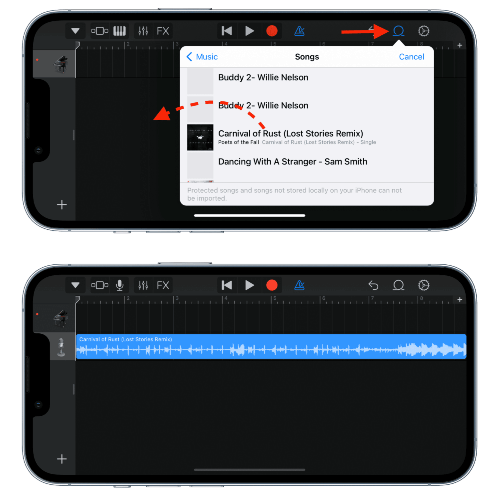
- Trim het nummer tot de gewenste lengte met behulp van de bewerkingstools.
- Als u GarageBand kent, kunt u dit verder bewerken.
- Als je klaar bent met het aanpassen van je clip, zorg er dan voor dat deze minder dan 40 seconden duurt. Tik nu op het neerwaartse pijlpictogram in de linkerbovenhoek en selecteer Mijn liedjes.
- Druk op het My Song-bestand en tik op Naam wijzigen. Geef het nu elke gewenste naam.
- Druk na het hernoemen nogmaals op het bestand en tik op Delen.
- En er verschijnt een deelmenu. Selecteer Beltoon. Tik vervolgens op Exporteren. Er staat Exporteren als beltoon.
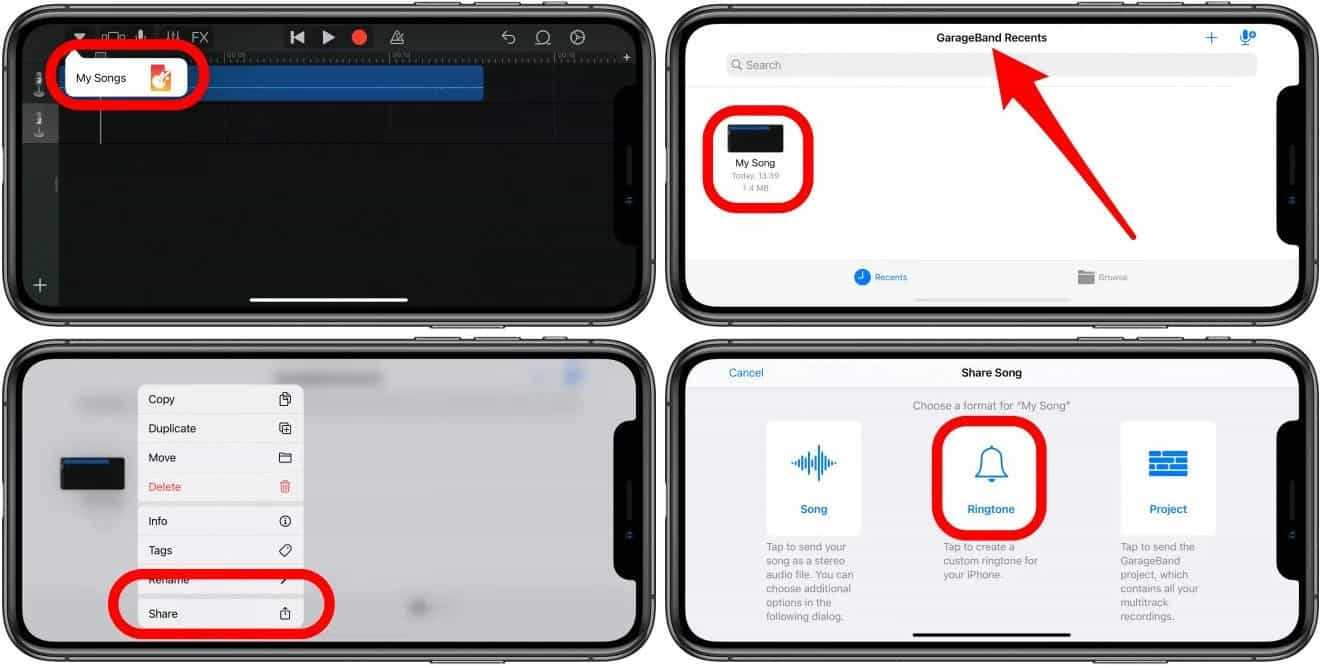
- Je bent klaar. Je hebt een nieuwe beltoon. Ga op je iPhone naar Instellingen > Geluiden en haptiek. En je kunt je nieuwe beltoon gebruiken door naar het gedeelte Onder Geluiden en trillingspatronen te gaan.
Als u geen toegang heeft tot GarageBand of een alternatieve methode verkiest, zijn er andere opties beschikbaar. Met sommige mobiele applicaties, zoals Ringtone Maker, kunt u rechtstreeks op uw smartphone beltonen maken. Bovendien bieden sommige websites online hulpmiddelen voor het maken van beltonen waarmee u uw nummer kunt uploaden en bewerken zonder dat u software hoeft te installeren.
Stap 03. Bestandsoverdracht
Nadat u uw aangepaste beltoon heeft gemaakt, is de volgende stap om muziek in beltonen te veranderen, het bestand overzetten naar uw smartphone, zodat u het als uw beltoon kunt gebruiken. Hier is een overzicht van hoe u het beltoonbestand naar een smartphone kunt overbrengen:
Op iPhone
Verbind je iPhone met je computer en open iTunes. Sleep het beltoonbestand naar het gedeelte "Tonen" in iTunes. Synchroniseer je iPhone met iTunes om de beltoon naar je apparaat over te zetten. U kunt de beltoon dan als uw standaard instellen of toewijzen aan een specifiek contact.

Op Android
Verbind uw Android-apparaat met uw computer via een USB-kabel. Maak een map met de naam "Ringtones" op de interne opslag van je telefoon of SD-kaart. Sleep het beltoonbestand naar de map "Ringtones". Ga op je Android-apparaat naar "Instellingen" > "Geluiden en trillingen" > "Ringtone" om je nieuwe ringtone te selecteren.
Stap 04. De beltoon instellen
Hoe verander je muziek in ringtones in de laatste stap? Nadat u uw zojuist gemaakte ringtone naar uw smartphone hebt overgebracht, is de laatste stap om deze in te stellen als uw standaard beltoon. Hier zijn enkele instructies voor het instellen van de nieuw gemaakte beltoon als de standaard beltoon op een smartphone:
Voor iPhones:
- Ga naar "Instellingen" > "Geluiden & Haptiek" > "Ringtone" op je iPhone.
- Blader omlaag naar het gedeelte "Ringtone" en selecteer uw nieuw gemaakte ringtone.
- Uw geselecteerde beltoon wordt nu ingesteld als uw standaard beltoon.

Voor Android-apparaten:
- Ga naar "Instellingen" > "Geluiden en trillingen" > "Ringtone" op je Android-apparaat.
- Selecteer uw nieuw gemaakte beltoon in de lijst met beschikbare beltonen.
- Uw geselecteerde beltoon wordt nu ingesteld als uw standaard beltoon.
Deel 2. Hoe pak je je favoriete nummers van Apple Music?
Hoe verander je muziek in beltonen van Apple Music? Apple heeft onthuld dat zijn streaming muziekdienst nu 100 miljoen nummers heeft. Met een grote muziekbibliotheek op Apple Music kun je de muziek verkennen waarvan je niet wist dat die bestond en je nieuwe favoriete nummer vinden dat je nooit zou verwachten. Als u echter uw favoriete muziek in beltonen wilt veranderen, is een van de beste tools die u kunt gebruiken, tools van derden, zoals muziekconverter.
U moet zich er al van bewust zijn dat de muziekbestanden in de Apple Music-bibliotheek zijn beveiligd met DRM. Dit is wat Apple doet om de rechten van de artiesten te beschermen. Dus om een aangepaste beltoon op je telefoon te gebruiken, moet je een manier bedenken om deze beschermingslaag te verwijderen om door te gaan met het downloaden van de muziekbestanden. In staat zijn om het verwijderen van de DRM-beveiliging van Apple Music bestanden die u kunt gebruiken AMusicSoft Apple Muziek Converter.
Met deze krachtige software kunt u ook muziek van Apple Music en iTunes downloaden en converteren naar verschillende formaten, waaronder MP3, FLAC en WAV. Nadat u uw favoriete nummers hebt geconverteerd, kunt u ze gebruiken om uw eigen aangepaste beltonen te maken. U kunt ze ook naar andere apparaten overbrengen door simpelweg een USB-kabel te gebruiken. Met andere woorden, met de hulp van AMusicSoft Apple Music Converter kunt u elk apparaat naar keuze gebruiken om de nummers te streamen, zelfs als de Apple Music-app werkt niet op iPhones, Android of Mac.
Zo gebruikt u AMusicSoft Apple Music Converter om uw favoriete muziek te downloaden:
- Download en installeer AMusicSoft Apple Music Converter op uw computer.
Download gratis Download gratis
- Start de software en selecteer de muziek die u wilt converteren.

- Kies het uitvoerformaat voor uw geconverteerde bestanden. U kunt MP3, FLAC of WAV selecteren.

- Klik op de knop "Converteren" om het conversieproces te starten. De software zal uw geselecteerde muziek automatisch downloaden en converteren.

- Zodra de conversie is voltooid, kunt u de geconverteerde muziekbestanden naar uw smartphone overbrengen en ze als beltonen gebruiken.
Met zijn gebruiksvriendelijke interface en krachtige conversiemogelijkheden kunt u in een mum van tijd aangepaste beltonen maken. Of u nu een muziekliefhebber bent of gewoon op zoek bent naar een manier om uw smartphone een persoonlijk tintje te geven, AMusicSoft Apple Music Converter is de perfecte tool voor u.
Deel 3. Conclusie
We hebben gesproken over hoe u muziek in beltonen kunt veranderen. Kortom, het maken van aangepaste beltonen is een leuke en gemakkelijke manier om een persoonlijk tintje aan uw smartphone te geven. Door het juiste nummer te selecteren, het op de juiste lengte en structuur te bewerken, het naar je telefoon over te brengen en het in te stellen als je standaard beltoon, kun je van elk nummer een beltoon maken die je persoonlijkheid en stijl weerspiegelt.
Hoewel er veel manieren zijn om aangepaste beltonen te maken, is een tool die opvalt AMusicSoft Apple Muziek Converter. Met deze krachtige software kunt u muziek van Apple Music en iTunes downloaden en converteren naar verschillende formaten, waardoor u eenvoudig uw eigen aangepaste beltonen kunt maken. Met zijn eenvoudige gebruikersinterface en krachtige conversiemogelijkheden is AMusicSoft Apple Music Converter de perfecte tool voor iedereen die zijn favoriete nummers wil omzetten in beltonen.
Mensen Lees ook
- Hoe stel je een nummer in als alarm op de iPhone?
- Hoe de hele bibliotheek op Apple Music downloaden?
- Eenvoudige gids voor het oplossen van het delen van het gezin. Het probleem wordt niet weergegeven
- Ringtone naar iPhone verzenden via e-mail, AirDrop en iTunes
- Gemakkelijke manier om geld terug te krijgen op iTunes Music
- 4 redenen waarom mobiele gegevens niet werken Er gebeurt een probleem en hoe u dit kunt oplossen
- Hoe iPhone delen met gezin in te stellen
- De basis kennen over Requiem Converter
Robert Fabry is een fervent blogger en een enthousiasteling die dol is op technologie. Misschien kan hij je besmetten door wat tips te delen. Hij heeft ook een passie voor muziek en heeft voor AMusicSoft over deze onderwerpen geschreven.